Використання “LUMIX Lab”
У цьому розділі пояснюються функції керування камерою з “LUMIX Lab”.
Використання бібліотеки LUT
Використовуйте “LUMIX Lab” для оновлення [Бібліотека LUT] у камері.
Підготовка:
 Підключіть камеру до смартфона через Bluetooth. (
Підключіть камеру до смартфона через Bluetooth. ( Підключення до смартфона (за допомогою Bluetooth))
Підключення до смартфона (за допомогою Bluetooth))
 Відкрийте на смартфоні програму “LUMIX Lab”.
Відкрийте на смартфоні програму “LUMIX Lab”.
-
На екрані пристрою [Camera] виберіть [LUT Transfer].
 Підключіться до камери за допомогою мережі Wi-Fi. Виберіть [Join], щоб підключитися.
Підключіться до камери за допомогою мережі Wi-Fi. Виберіть [Join], щоб підключитися.
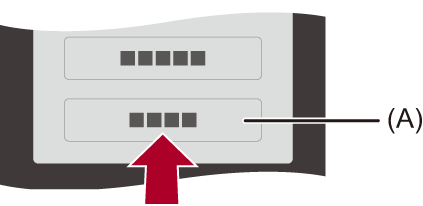
(A) [LUT Transfer]
-
На екрані [LUT Library] виберіть файл LUT, щоб редагувати його.
 Можна передавати, видаляти файли LUT, змінювати їхні назви та порядок.
Можна передавати, видаляти файли LUT, змінювати їхні назви та порядок.
 Місце відображення збереженого в “LUMIX Lab” списку файлів LUT — [Device].
Місце відображення збереженого в “LUMIX Lab” списку файлів LUT — [Device].
 Місце відображення збереженого на камері списку файлів LUT — [Camera].
Місце відображення збереженого на камері списку файлів LUT — [Camera].

-
Використайте [Device], щоб вибрати файл LUT, який потрібно передати.
-
Виберіть [Transfer to Camera] і оновіть [Бібліотека LUT] на камері.
|
– [З'єднання з Frame.io] |
Імпорт зображень
Використовуйте “LUMIX Lab”, щоб передавати зображення з камери на смартфон.
Підготовка:
 Підключіть камеру до смартфона через Bluetooth. (
Підключіть камеру до смартфона через Bluetooth. ( Підключення до смартфона (за допомогою Bluetooth))
Підключення до смартфона (за допомогою Bluetooth))
 Відкрийте на смартфоні програму “LUMIX Lab”.
Відкрийте на смартфоні програму “LUMIX Lab”.
-
На екрані пристрою [Camera] виберіть [Transfer Photo / Video].
 Підключіться до камери за допомогою мережі Wi-Fi. Виберіть [Join], щоб підключитися.
Підключіться до камери за допомогою мережі Wi-Fi. Виберіть [Join], щоб підключитися.
-
Виберіть зображення, яке потрібно передати.
 Торкніться кнопки встановлення прапорця для вибору.
Торкніться кнопки встановлення прапорця для вибору.
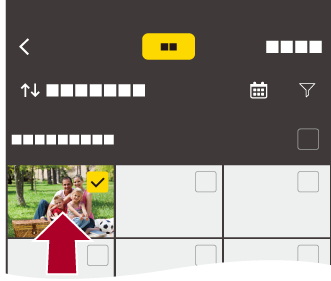
-
Передайте зображення.
 Виберіть значок [
Виберіть значок [![]() ].
].
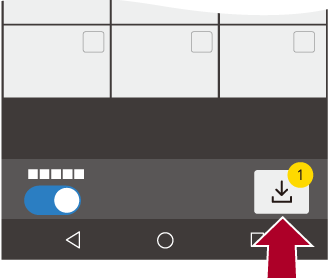
|
– Відео [MOV] і відео [Apple ProRes]
|
[Автом. передавання]
Можна автоматично передавати зображення з камери на смартфон у процесі зйомки.
Підготовка:
 Підключіть камеру до смартфона через Bluetooth. (
Підключіть камеру до смартфона через Bluetooth. ( Підключення до смартфона (за допомогою Bluetooth))
Підключення до смартфона (за допомогою Bluetooth))
-
Увімкніть функцію [Автом. передавання] на камері.


 [
[![]() ]
]  [
[![]() ]
]  [Bluetooth]
[Bluetooth]  [Автом. передавання]
[Автом. передавання]  [ON]
[ON]
 Цю функцію можна ввімкнути в “LUMIX Lab”.
Цю функцію можна ввімкнути в “LUMIX Lab”.
 Підключіться до смартфона за допомогою мережі Wi-Fi.
Підключіться до смартфона за допомогою мережі Wi-Fi.
-
Перевірте параметри надсилання на камері, а потім натисніть кнопку
 або
або  .
.
 Щоб змінити налаштування надсилання, натисніть кнопку [DISP.]. (
Щоб змінити налаштування надсилання, натисніть кнопку [DISP.]. ( Параметри надсилання знімків)
Параметри надсилання знімків)
 Автоматичне передавання зображень можливе, якщо на екрані запису камери відображається позначка [
Автоматичне передавання зображень можливе, якщо на екрані запису камери відображається позначка [![]() ].
].

-
Здійснюйте зйомку за допомогою камери.
 Коли надсилається файл, на екрані запису камери відображається піктограма [
Коли надсилається файл, на екрані запису камери відображається піктограма [![]() ].
].
 Зупинення автоматичного передавання зображень
Зупинення автоматичного передавання зображень

 [
[![]() ]
]  [
[![]() ]
]  [Bluetooth]
[Bluetooth]  [Автом. передавання]
[Автом. передавання]  Виберіть [OFF]
Виберіть [OFF]
 З’явиться екран підтвердження із запитом завершити підключення Wi-Fi.
З’явиться екран підтвердження із запитом завершити підключення Wi-Fi.
|
Запустіть програму “LUMIX Lab” на смартфоні, щоб підключити камеру. Зверніть увагу: якщо на смартфоні запущено програму “LUMIX Sync”, автоматичне передавання зображень може не працювати належним чином. |
|
– [Функція Wi-Fi] – [Прозоре накладання]
– Якщо статус зберігання ненадісланих файлів змінився, то надіслати ці файли, можливо, уже не вдасться. – Крім того, якщо ненадісланих файлів багато, то надіслати всі файли, можливо, не вдасться.
Камера автоматично здійснить повторне підключення, коли її температура знизиться, і автоматичне передавання зображень знову буде запущено. Якщо автоматичне передавання зображень не перезапустилося, вимкніть, а потім знову ввімкніть камеру, щоб повторно встановити підключення.
– [MP4]/[MOV]/[Apple ProRes] ([Формат файлу запису])
– [З'єднання з Frame.io]
– [Відео з інтервалами] – [Відео покадр. ан.] – Видобування зображення – [Поділ відео] – Видалення знімків – [Відновлення відео] – [Обробка RAW] |
[Вказування розт.]
Смартфон надсилає інформацію про своє місцезнаходження на камеру через Bluetooth, а камера виконує запис з одночасною фіксацією отриманої інформації про місцезнаходження.
Підготовка:
 Увімкніть функцію GPS на смартфоні.
Увімкніть функцію GPS на смартфоні.
 Підключіть камеру до смартфона через Bluetooth. (
Підключіть камеру до смартфона через Bluetooth. ( Підключення до смартфона (за допомогою Bluetooth))
Підключення до смартфона (за допомогою Bluetooth))
-
Увімкніть функцію [Вказування розт.] на камері.


 [
[![]() ]
]  [
[![]() ]
]  [Bluetooth]
[Bluetooth]  [Вказування розт.]
[Вказування розт.]  [ON]
[ON]
 Цю функцію можна ввімкнути в “LUMIX Lab”.
Цю функцію можна ввімкнути в “LUMIX Lab”.
 Камера перейде в режим, у якому може записуватись інформація про розташування, а на екрані запису камери відображатиметься піктограма [
Камера перейде в режим, у якому може записуватись інформація про розташування, а на екрані запису камери відображатиметься піктограма [![]() ].
].
-
Запишіть зображення за допомогою камери.
 Дані про розташування будуть додані до записаних зображень.
Дані про розташування будуть додані до записаних зображень.
|
Функція глобального геопозиціонування (GPS) на смартфоні може не працювати, якщо пристрій знаходиться у будівлі, сумці або інших подібних умовах. Щоб покращити якість визначення розташування, перемістіть смартфон на відкритий простір. Докладніше див. в інструкції з експлуатації смартфону.
– [З'єднання з Frame.io] |
